[toc]
dockerfile自动构建docker镜像
1.dockerfile
1.1 dockerfile说明
dockerfile定义
- dockerfile类似ansible的剧本
dockerfile特点
-
1.更适合传输,文件体积小
-
2.实现更加定制化
dockerfile主要组成部分
-
基础镜像信息 FROM centos:6.9
-
制作镜像操作指令 RUN yum -y install httpd
-
容器启动时执行指令 CMD ["/bin/bash"]
1.2 dockerfile常用指令
| 指令 | 含义 |
|---|---|
| FROM | 指定基础镜像,基于哪个镜像 |
| MAINTAINER | 构建者信息(不是必须,只是对构建的镜像做一个说明) |
| RUN | 指定运行命令 |
| ADD | 将宿主机文件拷贝到容器中,会自动解压;可以拷贝远程主机文件 |
| COPY | 复制文件 |
| WORKDIR | 指定工作目录 |
| VOLUME | 设卷,挂载宿主机目录 |
| EXPOSE | 指定对外的端口 |
| CMD | 容器启动后要运行的命令,容易被替换 |
| ENV | 环境变量 |
| ENTRYPOINT | 容器启动后执行的命令(无法被替换,启动容器的时候指定的命令,会被当成参数) |
1.2.1 dockerfile常用指令 FROM
用来指定基础镜像
# 指定基础镜像为centos7.8
FROM centos:7.8
.....
FROM中有一个特殊的镜像 scratch 表明这是一个空白镜像
FROM scratch
......
1.2.2 dockerfile常用指令 RUN
指定镜像中运行的命令
shell 格式:RUN <命令>
RUN echo 'Hello, Docker!' > /usr/share/nginx/html/index.html
exec 格式:RUN ["可执行文件", "参数1", "参数2"],不常用
⚠️RUN指令应该尽量写成一条,以减少镜像提及
# 每一个RUN都会生成一层镜像
RUN nginx -t
RUN nginx -s reload
# 应该写成一条
RUN nginx -t && nginx -s reload
1.2.3 dockerfile常用指令 ADD
将本机或远程文件拷贝到镜像中,如果是压缩文件则会自动解压
- exec 格式用法:
ADD ["<src>",... "<dest>"],特别适合路径中带有空格的情况。 - shell 格式用法:
ADD <src>... <dest>
# 拷贝远程地址中的文件到镜像中的/opt下
ADD http://www.baidu.com/baidu.tar.gz /opt
⚠️需要注意的是对于从远程 URL 获取资源的情况,由于 ADD 指令不支持认证,如果从远程获取资源需要认证,则只能使用RUN wget 或 RUN curl 替代了
1.2.4 dockerfile常用指令 COPY
将本机文件拷贝到镜像中
- exec 格式用法:
COPY ["<src>",... "<dest>"],特别适合路径中带有空格的情况。 - shell 格式用法:
COPY <src>... <dest>
# 将当前上下文中的test.file拷贝到镜像中的/opt下
COPY test.file /opt
1.2.5 dockerfile常用指令 WORKDIR
指定容器中RUN、CMD等命令的工作目录
# 在镜像中/opt下生成文件file
WORKDIR /opt
RUN echo 'test' > file
1.2.6 dockerfile常用指令 VOLUME
VOLUME指令用于暴露任何数据库存储文件,配置文件,或容器创建的文件和目录。强烈建议使用VOLUME来管理镜像中的可变部分和用户可以改变的部分。
# 对外暴露/data/mysql/conf下的所有内容
VOLUME /data/mysql/conf
1.2.7 dockerfile常用指令 EXPOSE
指定镜像对外开放的端口
# �指定镜像对外开放的端口
EXPOSE 80
1.2.8 dockerfile常用指令 ENV
指定环境变量,通过ENV定义的环境变量,可以被后面的所有指令中使用
# 指定myslq数据目录的环境变量
ENV mysql_data_path /data/mysql/data
1.2.9 dockerfile常用指令 CMD
容器启动以后,
默认的执行命令如果我们执行
docker run没有指定任何的执行命令或者 Dockerfile 里面也没有指定 ENTRYPOINT,那么就会使用 CMD 指定的执行命令执行了。这也说明了 ENTRYPOINT 才是容器启动以后真正要执行的命令。
⚠️一个 Dockerfile 如果有多个 CMD,只有最后一个生效,官网推荐采用这种方式。
CMD 总共有三种用法:
CMD ["executable", "param1", "param2"] # exec 形式
CMD ["param1", "param2"] # 作为 ENTRYPOINT 的默认参数
CMD command param1 param2 # shell 形式
其中 shell 形式,就是没有中括号的形式,命令 command 默认是在/bin/sh -c下执行的,比如:
FROM busybox
CMD echo "hello cmd shell"
CMD 示例1 docker run没有指定任何执行命令,会使用CMD指定的执行命令
# 编辑dockerfile
cat > Dockerfile <<EOF
FROM busybox
CMD echo 'hello cmd shell'
EOF
# 构建镜像
docker build -t cmdshell:v1 .
# 启动容器,可以看到,docker run 后边没有指定任何命令,则会使用CMD指定的命令
$ docker run -it cmdshell:v1
hello cmd shell
CMD 示例2 docker run没有指定任何执行命令,会使用CMD指定的执行命令,并且只有最后一个CMD命令生效
# 编辑dockerfile
cat > Dockerfile <<EOF
FROM busybox
CMD echo 'hello cmd shell'
CMD echo '我是最后一个CMD命令'
EOF
# 构建镜像
docker build -t cmdshell:v2 .
# 启动容器,可以看到,docker run 后边没有指定任何命令,则会使用CMD指定的命令
$ docker run -it cmdshell:v2
我是最后一个CMD命令
CMD 示例3 docker run 指定了执行命令,则所有的CMD命令都不生效
# 编辑dockerfile
cat > Dockerfile <<EOF
FROM busybox
CMD echo 'hello cmd shell'
CMD echo '我是最后一个CMD命令'
EOF
# 构建镜像
docker build -t cmdshell:v2 .
# 启动容器,可以看到,docker run 后边没有指定任何命令,则会使用CMD指定的命令
$ docker run -it cmdshell:v2 echo 'docker运行指定了命令'
docker运行指定了命令
1.2.10 dockerfile常用指令 ENTRYPOINT
容器启动后执行的命令(无法被替换,启动容器的时候指定的命令,会被当成参数)
根据官方定义来说 ENTRYPOINT 才是用于定义容器启动以后的执行程序的,允许将镜像当成命令本身来运行(用 CMD 提供默认选项),从名字也�可以理解,是容器的入口。ENTRYPOINT 一共有两种用法:
ENTRYPOINT ["executable", "param1", "param2"] (exec 形式)
ENTRYPOINT command param1 param2 (shell 形式)
对应命令行 exec 模式,也就是带中括号的。和 CMD 的中括号形式是一致的,但是这里貌似是在shell的环境下执行的,与cmd有区别。如果 run 命令后面有执行命令,那么后面的全部都会作为 ENTRYPOINT 的参数。如果 run 后面没有额外的命令,但是定义了 CMD,那么 CMD 的全部内容就会作为 ENTRYPOINT 的参数,这同时是上面我们提到的 CMD 的第二种用法。所以说 ENTRYPOINT 不会被覆盖。当然如果要在 run 里面覆盖,也是有办法的,使用--entrypoint参数即可。
ENTRYPOINT 示例1 docker run没有指定任何执行命令
# 编辑dockerfile
cat > Dockerfile << EOF
FROM busybox
CMD ["I am in cmd exec form"]
ENTRYPOINT ["echo"]
EOF
# 构建镜像
$ docker build -t entrypointest:v1 .
# 启动容器,可以看到,打印的结果是 CMD 里面指定的内容,也就是默认情况将 CMD 部分作为 ENTRYPOINT 的参数了
$ docker run -it entrypointest:v1
I am in cmd exec form
ENTRYPOINT 示例2 docker run 指定执行命令
# 编辑dockerfile
cat > Dockerfile << EOF
FROM busybox
CMD ["I am in cmd exec form"]
ENTRYPOINT ["echo"]
EOF
# 构建镜像
$ docker build -t entrypointest:v1 .
# 启动容器,可以看到,打印的结果是entrypoin后执行的命令,会覆盖掉 CMD 提供的默认参数,但是默认都是执行的 ENTRYPOINT 里面的命令。
$ docker run -it entrypointest:v1 'entrypoint指定执行命令'
entrypoint指定执行命令
⚠️对于 shell 模式的,任何 docker run 和 CMD 的参数都无法被传入到 ENTRYPOINT 里
示例如下,我们可以发现entrypoint后加不加执行的命令都不会有任何输出。所以一般情况下对于 ENTRYPOINT 来说使用中括号的 exec 形式更好。
# 编辑Dockerfile
cat > Dockerfile << EOF
FROM busybox
CMD ["I am in cmd exec form and entrypoint shell form"]
ENTRYPOINT echo
EOF
# 构建镜像
docker build -t entrypoint-shell:v1 .
# 启动容器,entrypoint后加不加执行的命令都不会有任何输出
$ docker run entrypoint-shell:v1
$ docker run entrypoint-shell:v1 enfrypoint
一般会用 ENTRYPOINT 的中括号形式作为 Docker 容器启动以后的默认执行命令,里面放的是不变的部分,可变部分比如命令参数可以使用 CMD 的形式提供默认版本,也就是 run 里面没有任何参数时使用的默认参数。如果我们想用默认参数,就直接 run,否则想用其他参数,就 run 里面加上参数。
2.dockerfile构建镜像步骤
第一步、编写dockerfile
第二步、docker build构建镜像(构建镜像的时候,dockerfile中有多少个命令就提交多少个临时容器,最后再总提交一次并且每次提交的临时容器会被删除)
第三步、启动容器测试
3.dockerfile简单示例
3.1 示例一:基础dockerfile---ssh服务镜像
3.1.1 新建目录,专门存放dockerfile
mkdir /dockerfile/centos6.9_ssh
3.1.2 编辑Dockerfile
$ cat > Dockerfile <<EOF
FROM centos:6.9
RUN yum -y install openssh-server && \
/etc/init.d/sshd start && \
echo 1|passwd --stdin root
CMD ["/usr/sbin/sshd","-D"]
EOF
#说明
FROM centos:6.9 基于centos6.9镜像
RUN yum -y install openssh-server docker容器运行的命令,安装ssh
RUN /etc/init.d/sshd start docker容器运行的命令,启动ssh
RUN echo 1|passwd --stdin root docker容器运行的命令,设置root密码
CMD ["/usr/sbin/sshd","-D"] 容器启动时运行的命令
3.1.3 构建镜像
# 基于dockerfile开始构建镜像
$ docker build -t centos6.9_ssh:v2.1 .
。。。
Successfully built 6a6d13135aaa
Successfully tagged centos6.9_ssh:v2.1
# 说明
build 构建镜像
-t 指定镜像名称
. 指定上下文路径,而不是Dockerfile文件路径
3.1.4 测试镜像
# 启动一个容器测试镜像
$ docker run -d -p 3222:22 centos6.9_ssh:v2.1
a57c6406e001f4a295ec8c847627326403f83a44d72adf719d44f8f3f4463ebc
# 查看镜像,可以看到�,容器启动时没有指定默认命令,已从dockerfile中CMD读取初始运行名令
$ docker ps -al
CONTAINER ID IMAGE COMMAND CREATED STATUS PORTS NAMES
a57c6406e001 centos6.9_ssh:v2.1 "/usr/sbin/sshd -D" 29 seconds ago Up 28 seconds 0.0.0.0:3222->22/tcp elated_kirch
3.1.5 ssh连接测试
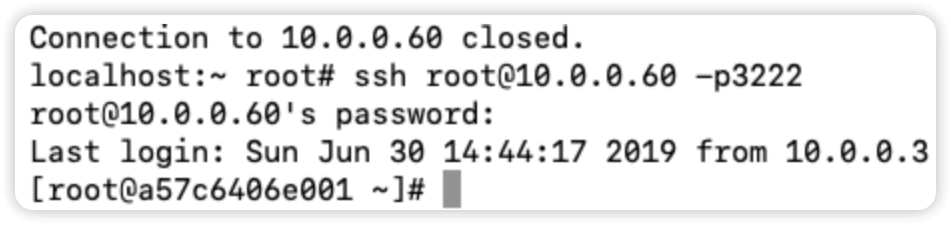
3.2 示例二:基础Dockerfile--多服务
3.2.1 新建目录,专门存放Dockerfile
mkdir -p /dockerfile/centos6.9_ssh_http
3.2.2 编辑Dockerfile
$ cd /dockerfile/centos6.9_ssh_http
$ cat > Dockerfile<<EOF
FROM centos:6.9
RUN yum -y install openssh-server httpd \
&& /etc/init.d/sshd start \
&& echo 1|passwd --stdin root
ADD init.sh /init.sh
CMD ["/bin/bash","/init.sh"]
EOF
#说明
FROM centos:6.9 基于centos6.9镜像
RUN yum -y install openssh-server httpd docker容器运行的命令,安装ssh
RUN /etc/init.d/sshd start docker容器运行的命令,启动ssh
RUN echo 1|passwd --stdin root docker容器运行的命令,设置root密码
ADD init.sh /init.sh 将宿主机init.sh拷贝到容器的根目录
CMD ["/bin/bash","init.sh"] 容器启动时运行的命令
3.2.3 编辑脚本
cat >init.sh <<EOF
#!/bin/bash
#
/etc/init.d/httpd start
/usr/sbin/sshd -D
EOF
3.2.4 构建镜像
# 基于Dockerfile构建镜像
$ docker build -t centos6.9_ssh_http:v2.1 .
。。。
Successfully built 1f4662cc114d
Successfully tagged centos6.9_ssh_http:v2.1
# 查看镜像
$ docker images
REPOSITORY TAG IMAGE ID CREATED SIZE
centos6.9_ssh_http v2.1 1f4662cc114d 7 minutes ago 310MB
3.2.5 启动容器
# 启动容器
$ docker run -d -p 5222:22 -p 88:80 centos6.9_ssh_http:v2.1
9880dd05d4cdc3849c4e62888d16592e6551ee3fb3fbae314ffd33c2744874c9
# 查看容器
$ docker ps -al
CONTAINER ID IMAGE COMMAND CREATED STATUS PORTS NAMES
fa48d4052ff8 centos6.9_ssh_http:v2.1 "/bin/bash /init.sh" 4 seconds ago Up 3 seconds 0.0.0.0:5222->22/tcp, 0.0.0.0:88->80/tcp zen_payne
3.2.6 测试镜像
ssh镜像测试
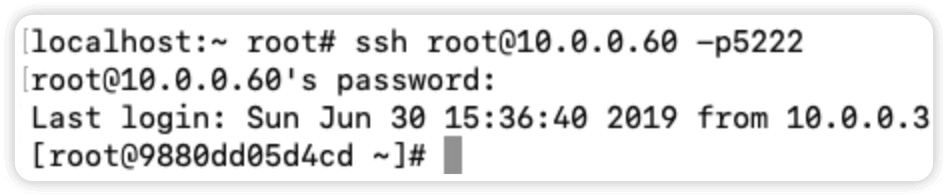
apache镜像测试
$ curl -I 10.0.0.60:88
HTTP/1.1 403 Forbidden
Date: Sun, 30 Jun 2019 15:37:34 GMT
Server: Apache/2.2.15 (CentOS)
Accept-Ranges: bytes
Content-Length: 4961
Connection: close
Content-Type: text/html; charset=UTF-8

